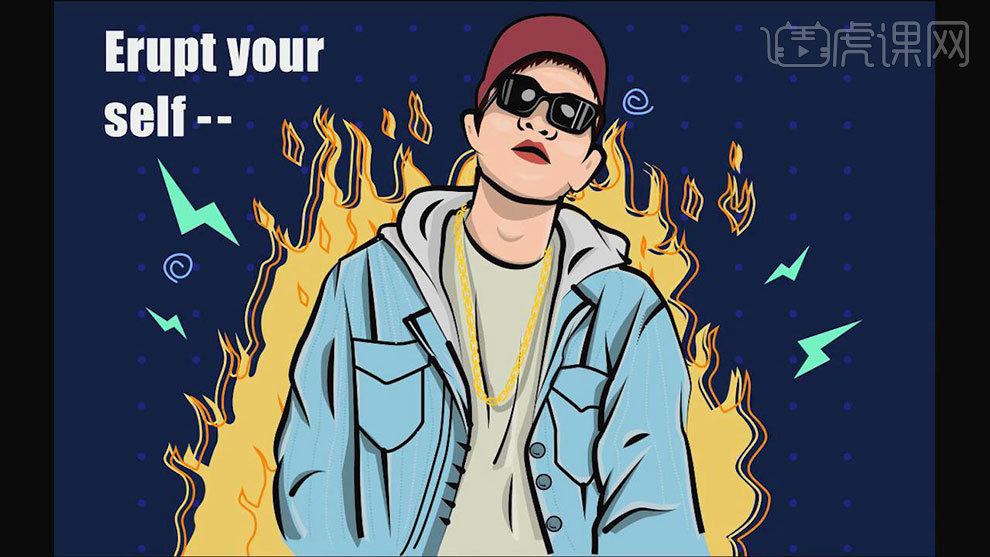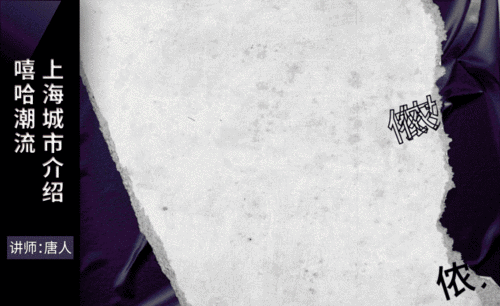用AI和PS设计嘻哈潮流男插画
发布时间:暂无
1. 打开【AI】,拖入准备好的草图,将草图【锁定】,新建【图层】,选择【钢笔工具】勾勒人物的外形,画的时候要让线条有相应的穿插感,注意外形和体感的塑造,主要是让线条流畅。
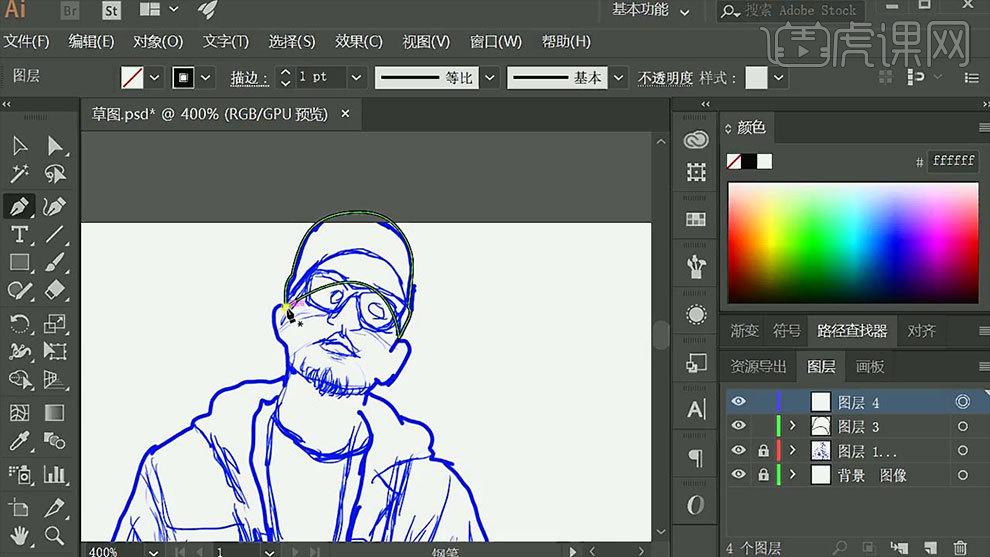
2. 新建【图层】,开始用【钢笔工具】勾勒剩余的部分。按住【Ctrl】键点击空白处,这样就会结束绘制。画这类插画人物的外轮廓要精细一些。
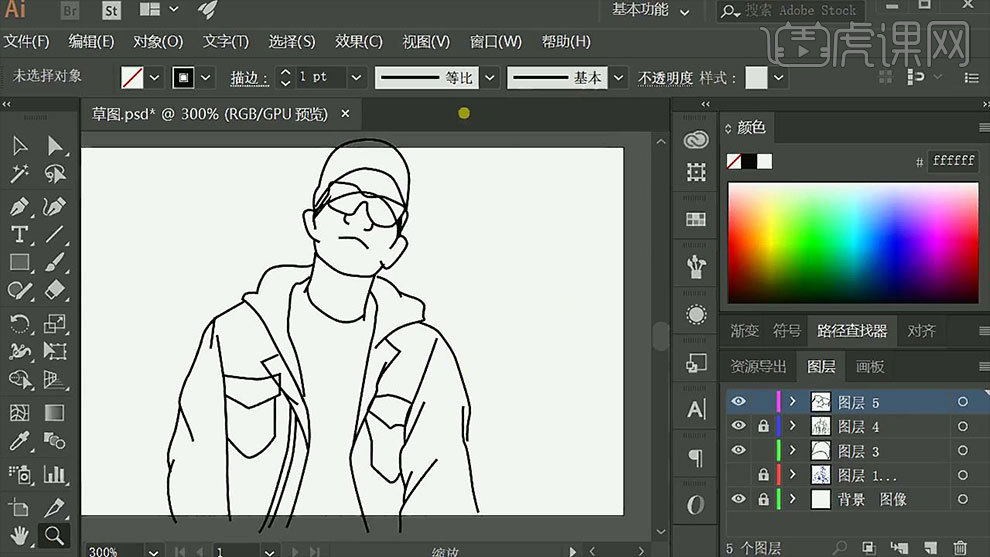
3. 接着根据你平时对生活的观察,去将人物的布褶画出来。【直接选择工具】可以调整锚点的位置,微调线条的细节。
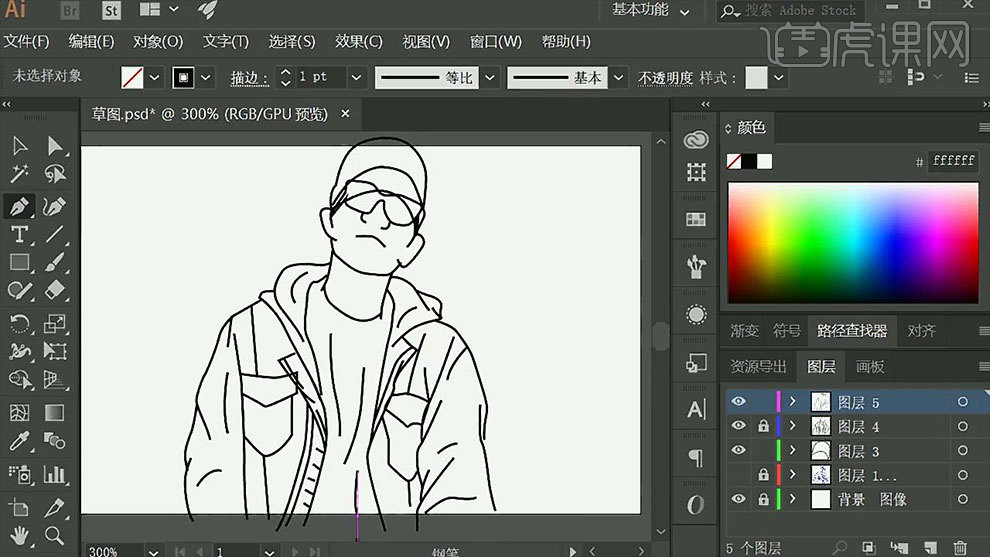
4. 新建【图层】,选择【矩形工具】,填充为【无】,描边为【1】,画一个【矩形】,再将弧度拉到最高。端点和边角都改为【圆角】,【直线工具】按住【Shift】键绘制直线。按住【Alt+Shift】键复制圆角矩形。
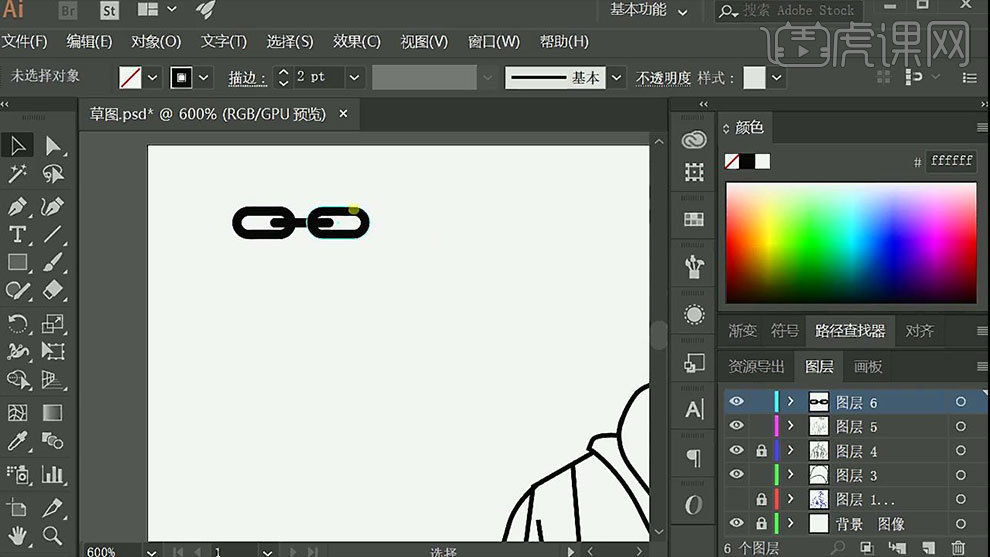
5. 【添加锚点工具】在圆角矩形中心点的上方和下方添加【2个锚点】,再用【剪刀工具】点击新添加的两个锚点,删除不需要的部分。再将端点改为【方头】。
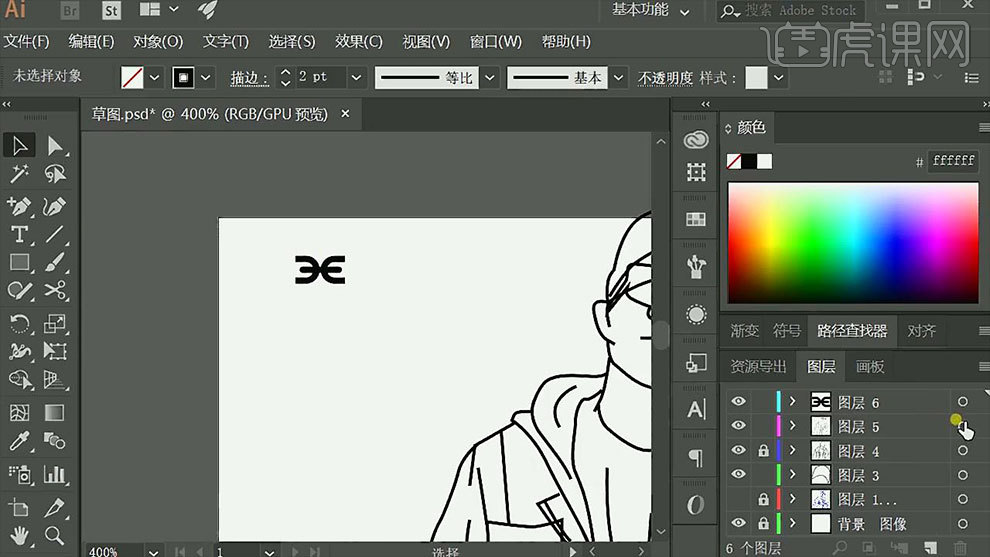
6.接着将它复制程长条,选择【画笔工具】,基本中点击【新建画笔】,选择【艺术画笔】。勾选【按比例缩放】。然后新建【图层】,用【钢笔工具】绘制链子的路径,基本中选择【链子】。
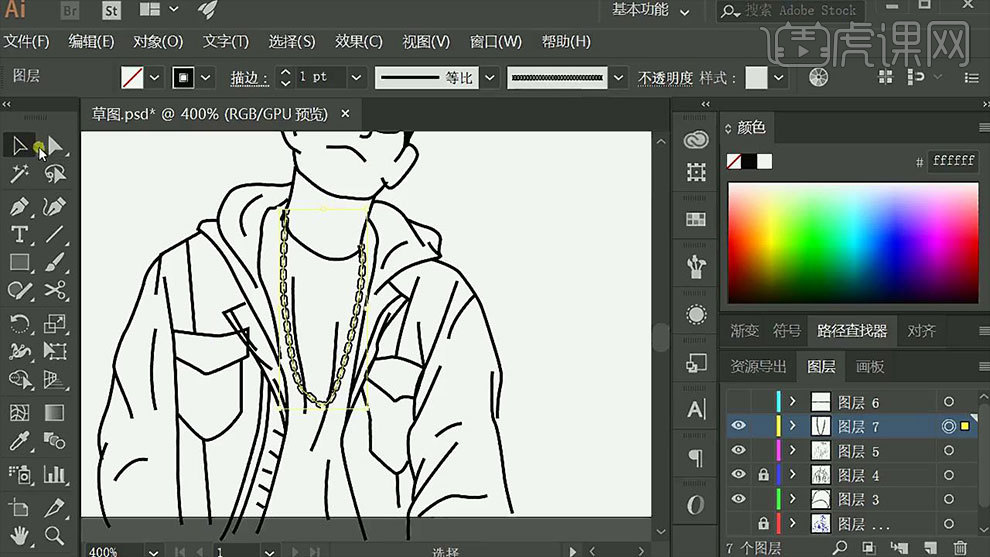
7. 接着选择图层,描边样式中选择【一边宽一遍尖】,然后再适当的调整下线条的【锚边】。
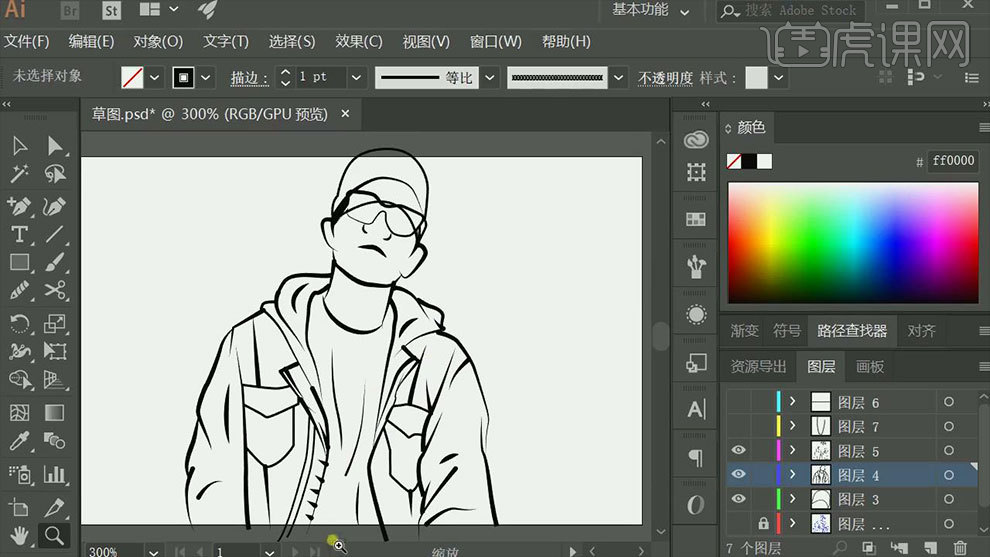
8. 拖入准备好的配色,描边图层下方新建【图层】,【矩形工具】框选背景,填充粉色。接着再新建【图层】,勾勒区域,填充基本色。
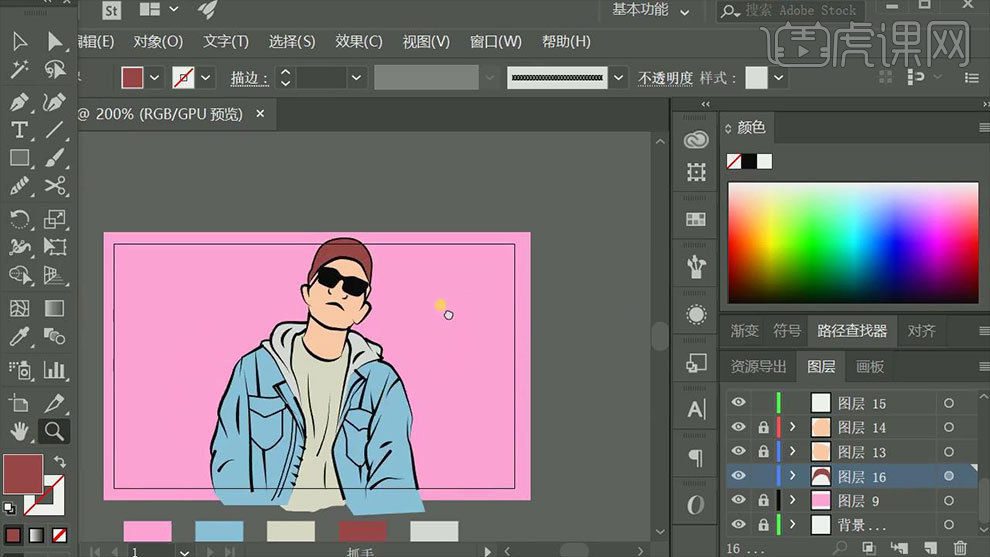
9.衣服底色图层上方新建【图层】,【吸管工具】吸取衣服的颜色,再降低颜色的【明度】,用【钢笔工具】勾勒衣服的阴影。
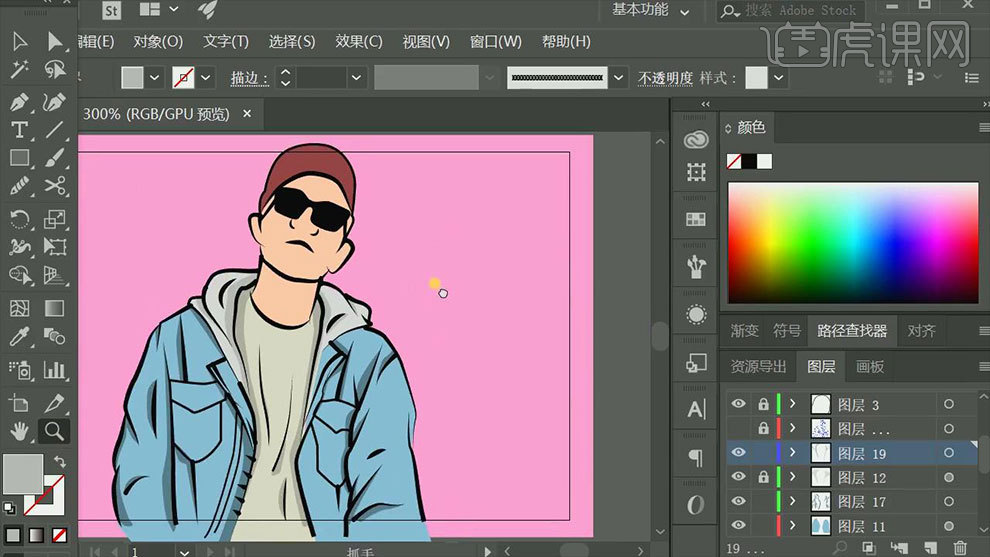
10. 接着用同样的方法勾勒皮肤的阴影。再新建【图层】,勾勒嘴唇的外形,然后绘制嘴唇的阴影。
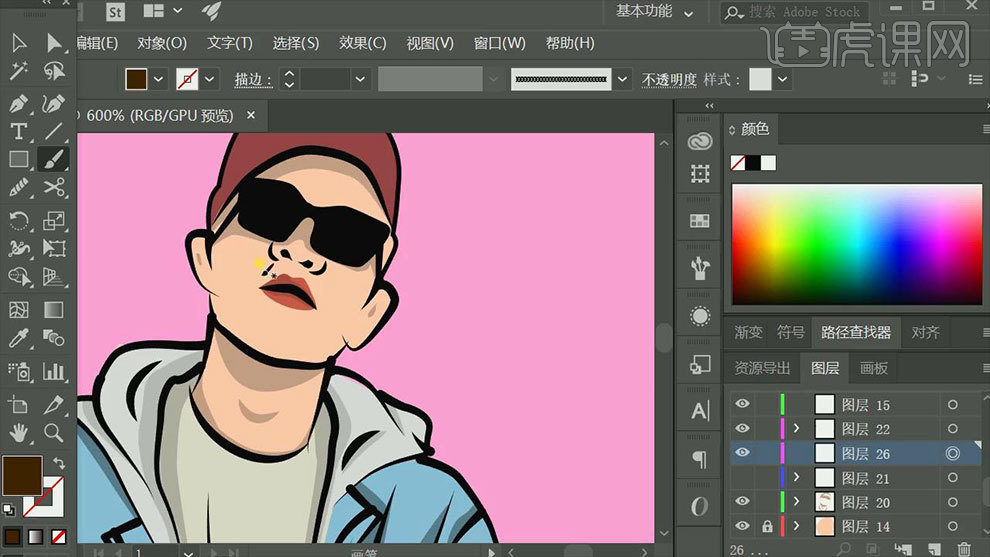
11. 新建【图层】,接着用【钢笔工具】勾勒一下人物的头发。然后在面部上方新建【图层】,根据脸部的结构,给人物加上高光。降低不透明度。
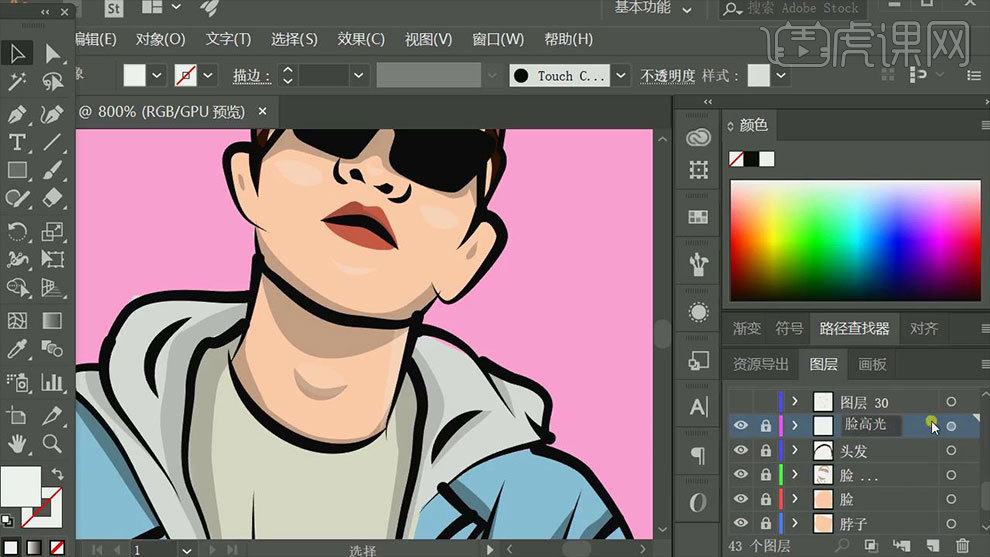
12. 接着用同样的方法勾勒衣服的高光,效果如图示。
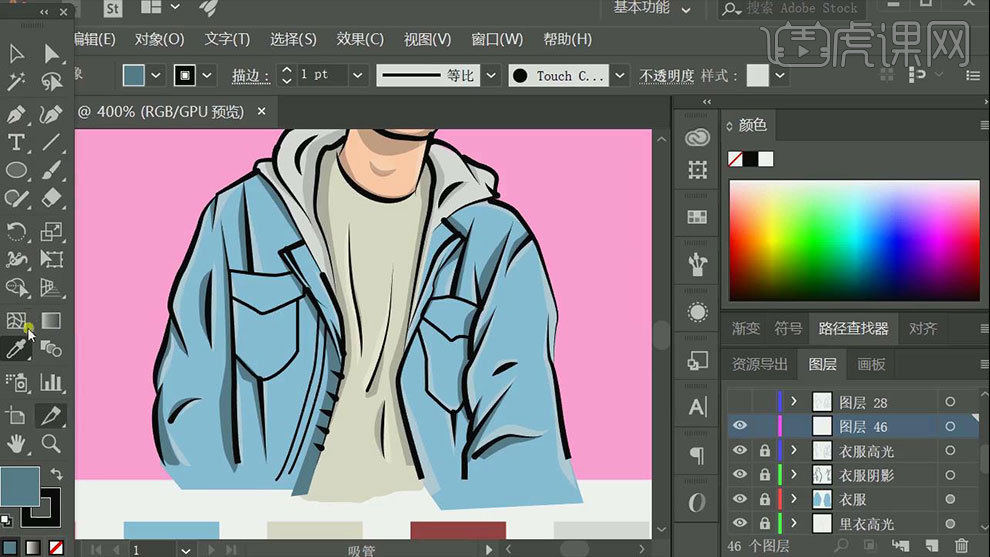
13. 【椭圆工具】按住【Shift】键绘制正圆,填充为【深蓝色】,描边为【黑色】。再用【钢笔工具】勾勒扣子的厚度。按住【Alt】键拖动复制3个扣子。
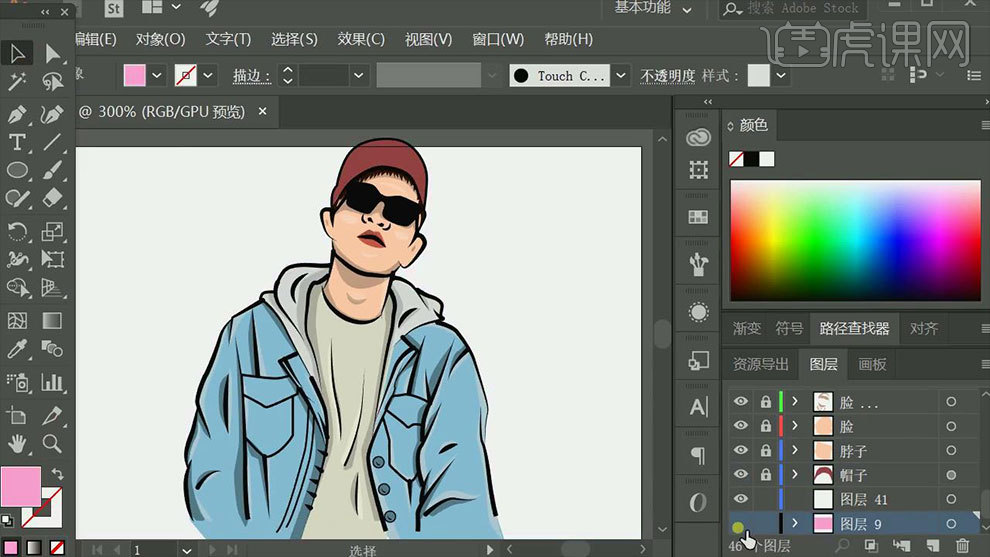
14. 接着勾勒一下眼镜的高光。新建【图层】,选择【钢笔工具】,颜色选择衣服暗部和亮部的颜色,点击锚边,勾选【虚线】,选择【0.5】,沿着衣服轮廓刻画一些纹理进去。
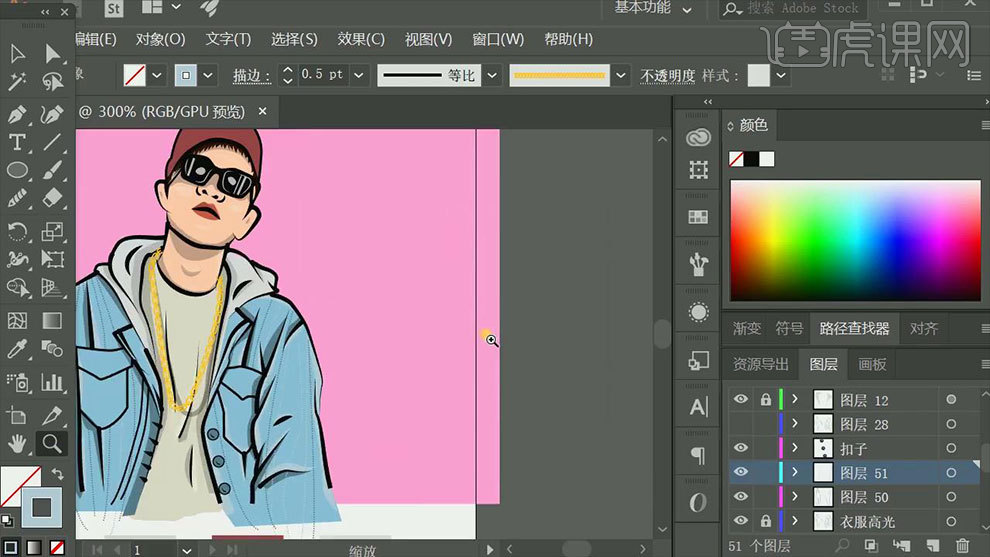
15.点击【文件】-【导出】-【PSD格式】,再打开【Ps】,将将保持的文件拖入,显示背景线稿,用【钢笔工具】勾勒轮廓。给背景颜色改为【深蓝色】。
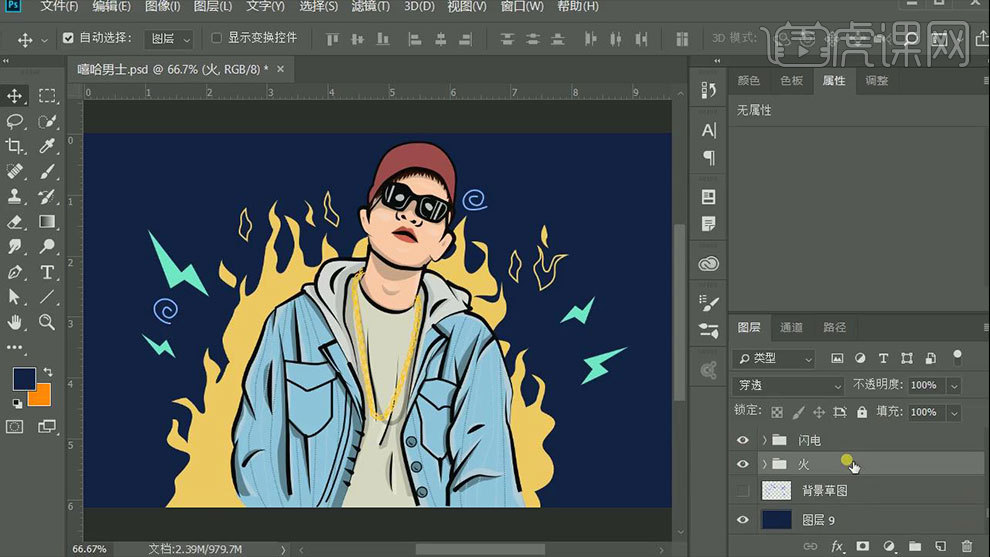
16.【Ctrl+J】复制2层,改为【锚边】,调整大小,修改颜色。新建【图层】,打开【画笔预设】,选择【硬边画笔】,间距增大,选择【画笔】绘制一些圆点。最后用【文字工具】输入文案。
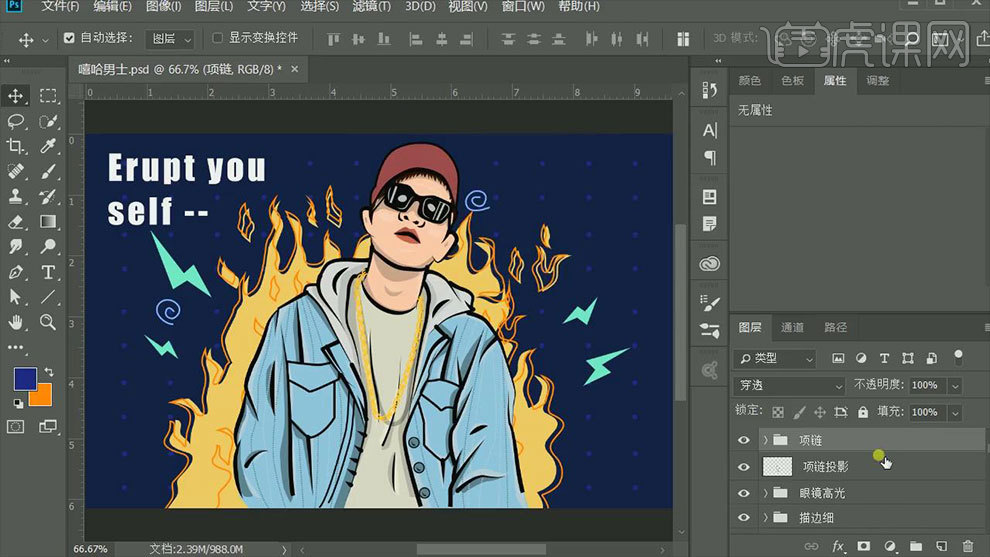
17.最终效果如图示。